Depanarea -Conectare manuală-
 Apare „Conectarea la ruterul wireless nu a reuşit <Vezi manual>” când protocolul de securitate este WEP
Apare „Conectarea la ruterul wireless nu a reuşit <Vezi manual>” când protocolul de securitate este WEP
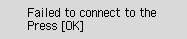

-
Verificarea 1 Asiguraţi-vă că parola introdusă pentru ruterul wireless este corectă.
-
Verificarea 2 Verificaţi numărul de cheie WEP pe care îl utilizaţi.
Când utilizaţi numărul de cheie WEP 2, 3 sau 4, modificaţi numărul de cheie WEP setat pe ruterul wireless la 1, apoi efectuaţi din nou conexiunea wireless.
-
Verificarea 3 Resetaţi eroarea şi apoi efectuaţi din nou configurarea imprimantei.
Apăsaţi butonul OK.
Când stabiliţi o conexiune fără a schimba setările ruterului wireless, selectaţi un număr de cheie WEP introducând setările conexiunii wireless direct pe imprimantă.
Pentru detalii referitoare la modificarea numărului de cheie WEP pentru ruterul wireless, consultaţi manualul ruterului wireless sau contactaţi producătorul acestuia.
-
Verificarea 4 Verificaţi setările ruterului wireless.
Dacă funcţia DHCP a ruterului wireless este dezactivată, activaţi-o şi efectuaţi din nou setările conexiunii wireless.
-
Verificarea 5 Verificaţi cheia WEP pentru ruterul wireless.
Dacă utilizaţi un ruter wireless care creează automat chei WEP, verificaţi cheia WEP (hexazecimală) creată automat de ruterul wireless, apoi introduceţi-o la imprimantă.
-
Verificarea 6 Verificaţi setările de filtrare a adresei MAC.
Dacă filtrarea adresei MAC este activată la ruterul wireless, modificaţi setările pentru a accepta adresa MAC a imprimantei.
Pentru a verifica adresa MAC a imprimantei, urmaţi aceşti paşi.
- Apăsaţi butonul Configurare (Setup).
- Utilizaţi butonul
 sau
sau  pentru a selecta Setări dispozitiv (Device settings) şi apăsaţi butonul OK.
pentru a selecta Setări dispozitiv (Device settings) şi apăsaţi butonul OK. - Selectaţi Setări LAN (LAN settings) şi apăsaţi butonul OK.
- Selectaţi Imprim. detalii LAN (Print LAN details) şi apăsaţi butonul OK.
- Verificaţi MAC address of wireless LAN din detaliile LAN imprimate.
Când filtrarea adresei MAC este dezactivată la ruterul wireless, configuraţi din nou setările conexiunii wireless.
Pentru detalii referitoare la verificarea sau modificarea setărilor ruterului wireless, consultaţi manualul ruterului wireless sau contactaţi producătorul acestuia.


